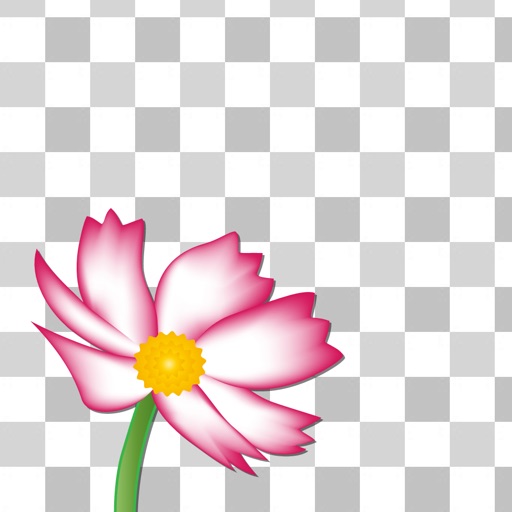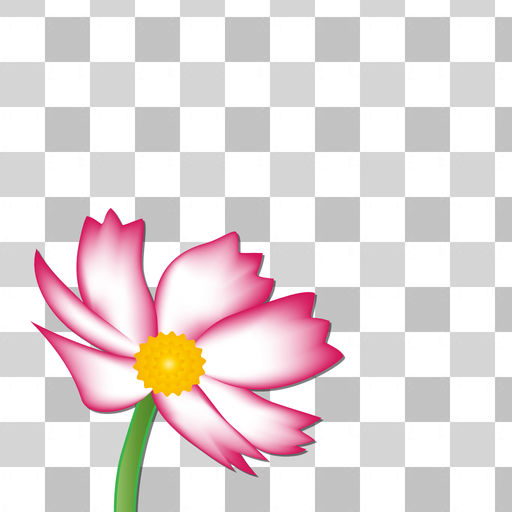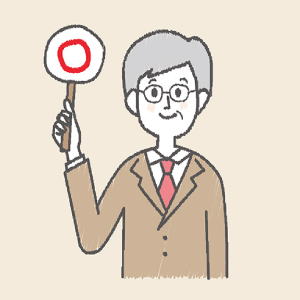背景透過
どうも、おにくちゃんです。
今回ご紹介する『背景透過』は、写真の不要な部分を透過できる切り抜きアプリです。スマホだけで簡単に、写真の背景を透過して切り抜くことができます。切り抜くための便利な機能が揃っていますよ!
※この記事に掲載されているアプリは、記事を書いた時点での価格・情報となります。場合によっては、価格が変動・ストアから削除されている可能性がありますので、App Store・Google Playからお確かめください。
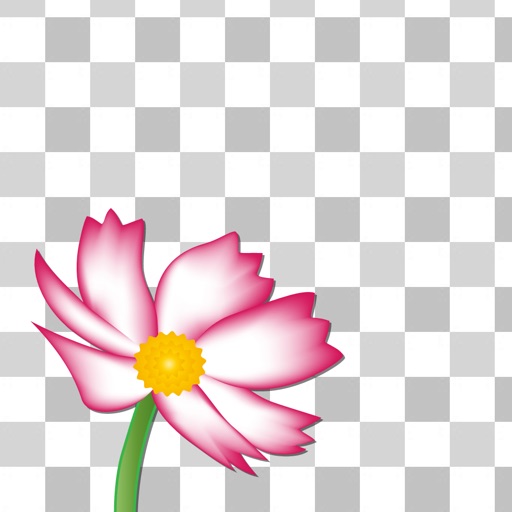
アプリ概要
『背景透過』は切り抜きアプリです。写真の不要な背景を透過して切り抜くことができます。背景を透過すると、写真を合成する時に役立ちます。LINEスタンプを作る時にも背景透過が必要なので、スマホだけでスタンプを作る時に利用できます。
まず最初に、背景透過に使うサンプル画像のご紹介です。

こちらの花の画像を使って背景を透過していきたいと思います。この画像をどうしたいかというと、前面にある花だけを残し、他の部分を透過したいわけです。果たして、綺麗に透過することができるのでしょうか。
使い方
まずは、画像を取り込みます。

アルバムから選択するか、カメラで撮影して画像を取り込みます。今回は画像があるので、「アルバムから選択」を選びます。必要な場合はトリミングして、そのままで問題無い場合は「OK」を押します。作業の手間を減らすために、明らかに不要な部分はトリミングで除いておくと良いです。
自動削除機能
こちらが編集画面です。

赤枠の「自動削除」というボタンを押して、編集を始めます。「自動削除」では、透過したい部分をタップするだけで自動で透過してくれます。これは”似たような色の範囲を自動的に検出して消してくれる”機能です。「影響範囲」と書かれているバーを調整すれば、範囲の大きさを変えることができます。
アンドゥ/自動復元
アンドゥ(リドゥ)や自動復元機能もあります。

もし、消したくない部分まで消してしまったら、「アンドゥ」で作業を戻すか、「自動復元」を使って元に戻します。自動復元機能も、元に戻したい箇所をタップするだけで自動的に復元してくれます。消す必要が無かったことに気付いた時に使える機能です。
主に、この2つの機能を使ってガシガシ消していきます。

しかし、さすがに「自動削除」だけで全ての背景を消していくのは一苦労です。単色系のシンプルな画像の場合に使える機能ですが、色が細かい部分には「自動削除」では時間が掛かりすぎます。
消しゴム機能
そこで使うのが「消しゴム」です。
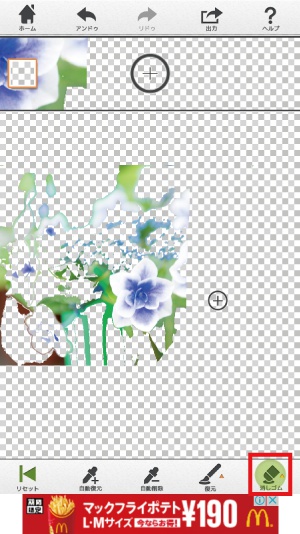
ペイントなどの消しゴムとまったく同じ機能で、手動で消したい箇所を一気に消すことができます。今回のように背景をガッツリ消したい場合は、最初から消しゴムを使った方が楽に作業できます。画像をピンチアウトで拡大すれば、細かい箇所も消しやすくなります。
復元機能
復元もできます。

復元は、「消しゴム」と正反対の機能で、手動で必要な箇所を復元できます。こちらは、一気に復元するというよりも、”最後の微調整”によく使われます。細かい箇所を綺麗に透過させるために、「消しゴム」と「復元」機能を使って調整していきます。
保存
あとは、最後まで作業を進めます。
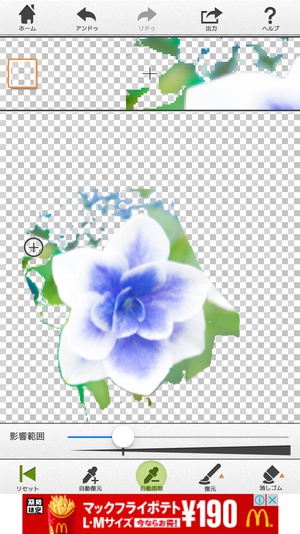
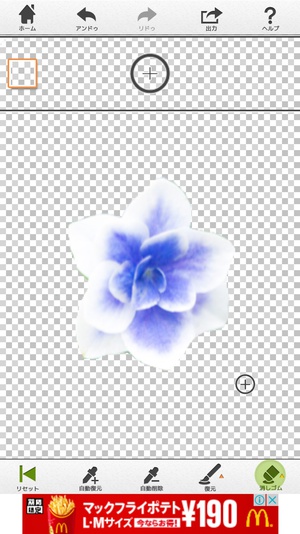
削除機能や復元機能などを使って作業していくと、綺麗に前面の花以外を透過することができました。
あとは、右上の「出力」ボタンから画像を保存します。
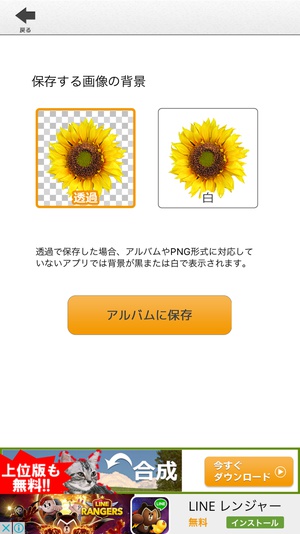
出力を押すと、保存する画像の背景種類を問われます。画像を合成したい場合や、オリジナルのLINEスタンプを作成したい場合などは「透過」を、画像の切り抜きだけが目的の場合などは「白」を選択します。
最後に、保存された画像を確認してみましょう。

「背景を透過させたはずなのに、背景が黒になっている…」と思った方はご安心ください。透過されているPNG画像は仕様上、透過されている部分が黒になって表示されます。実際のファイルはちゃんと透過されているので、心配ご無用です。
そして、完成した画像がこちらです。

背景が黒ではなく、きちんと透過されています。
合成すると…
透過された画像を使えば、こんなことができます。

△合成前

△合成後
背景透過した花を、猫の写真に合成してみました。スマホでも簡単に背景透過できましたね!
まとめ
スマホで使える切り抜きアプリでした。パソコンでも背景透過はできますが、複雑な色使いの写真はペンタブが無いと作業がやりづらいです。しかし、スマホアプリを使えば、細かく消したい箇所も指で容易に消すことができます。使い方が簡単なのも嬉しいです!